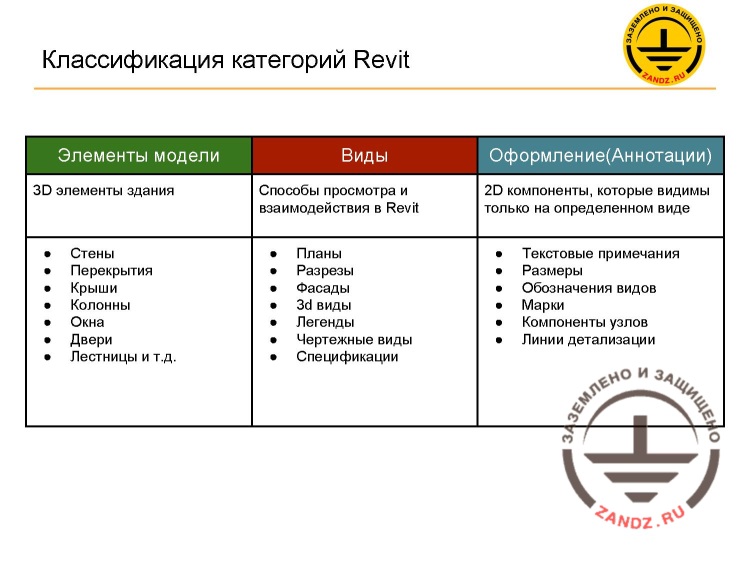Второй вебинар из серии "BIM проектирование от основ до практического применения"
(прошёл 18 апреля 2018 года в 11:00 по МСК)
Программа вебинара:
- шаблон проекта;
- определение семейства, их категории, типы и экземпляры;
- знакомство с библиотекой компонентов и семейств;
- определение параметров типа и экземпляра семейства;
- определение общих параметров
Рекомендуется просмотр с качеством "720p" в полноэкранном режиме.
Текст вебинара. Страница 1
Быстрая навигация по слайдам:
Примерное время чтения: 41 минута.
|
Структура программы и основные понятия Revit — Коллеги, добрый день! Мы рады вас приветствовать на сегодняшнем вебинаре. Наш сегодняшний вебинар с темой «Структура программы и основные понятия Revit», лектор – Станислав Возчиков – специалист по BIM-моделированию и сертифицированный специалист «Autodesk Revit Professional». Сегодня второй вебинар из нашей серии, серия под общей темой «BIM - проектирование от основ до практического применения». Отлично, что у нас аудитория, во-первых, с предыдущего вебинара пришла, но и большая часть, я так понимаю – новая аудитория. В любом случае расскажу о том, что следующий вебинар нашей серии состоится 24 мая. Ссылку на серию вебинаров мы сейчас отправим вам в чат. Также расскажу о том, что мы планируем в ближайшие месяцы провести очередной вебинар с профессором Эдуардом Мееровичем Базеляном. После окончательного согласования темы и даты проведения, информация будет опубликована на нашем сайте. Узнавать о новых мероприятиях вы можете не только на нашем сайте, но и в группах социальных сетях. Также ссылки отправим в чат. Добавляйтесь в социальных сетях, регистрируйтесь на сайте, не пропускайте актуальные события. Несколько организационных моментов: вебинар сегодня продлится 60 минут. На вопросы мы будем отвечать в ходе вебинара в чате и дополнительно в конце вебинара, если это потребуется. Сразу отвечу на популярный вопрос – запись вебинара будет опубликована на сайте через несколько дней после того, как мы проведем вебинар и обработаем запись. Ссылка на запись будет отправлена по почте всем зарегистрированным участникам на вебинар. Ваши вопросы прошу писать во вкладку «вопросы», она находится чуть правее чата. И при написании вопроса указывайте слайд или фразу лектора, к которой он относится. Модерировать сегодняшний вебинар буду я – Русанов Анатолий и Корытко Алексей. Призываю вас быть активными, задавать свои вопросы и оставлять комментарии в чате. На этом вступительная часть завершена, я передаю слово лектору. Станислав? — Спасибо. Итак, начнем. Сегодня мы рассмотрим такую тему как «Структура программы и основные понятия Revit». В прошлой теме у нас была вводная часть, что такое в принципе BIM, что это за технология такая, что это за процессы. А сегодня мы уже будем знакомиться непосредственно с инструментом для реализации этого процесса. Тоже будет вводная часть, мы познакомимся и узнаем, что такое «Revit», как он работает, основные его понятия. Это очень важно для понимания и работы в программе. Очень важно понимать его основы, его фундамент, чтобы в дальнейшем быстро включиться в работу. — Да, спасибо, Анатолий. Всем еще раз здравствуйте! Сегодня мы рассмотрим вводную лекцию «Введение в концепцию BIM», рассмотрим вопросы: что такое BIM, для чего он применяется, и кто его может использовать? Пользовательский интерфейс — Первый слайд наш будет состоять из картинки «Пользовательский интерфейс», она довольно старая. Здесь еще видно по значку, если вы «Revit» уже открывали, смотрели, сейчас значок синий, но в принципе сама структура, сам пользовательский интерфейс, он не поменялся. Здесь представлены все те же панели, все те же иконки, что и в нынешних версиях, плюс-минус, что-то там изменилось, но это в принципе не особо важно. Пользовательский интерфейс у нас состоит, во-первых, из панелей инструментов сверху, которая разделена интуитивно на отдельные вкладки по разделам и по назначению. Первая вкладка сейчас в новых версиях – это архитектура конструкций и инженерной системы, которую можно отключать за ненадобностью, если вы чем-то не пользуетесь. И дальнейшие вкладки – это вкладки с оформлением, с управлением проекта, с совместной работы и так далее. Все инструменты находятся в этой части. Собственно в центре этого интерфейса у нас рабочая область там, где мы видим нашу модель. И два очень важных окна – это окно с панелью свойств и окно с диспетчером проекта. Мы как раз поговорим чуть позже, что в этих окнах и для чего они нужны. Остальные, так сказать, вкладки, они не представляют такой надобности, как эти три. Про них мы особо разговаривать не будем. Шаблон проекта — Собственно мы начнем с того, как начинается работа в «Revit» и с чего начинается. Начинается она с шаблона проекта. Что такое шаблон проекта и для чего он нужен? Если вы работали в «AutoCAD», я думаю, что все работали в нашей аудитории, то знайте, что когда мы создаем файл «новый проект» в «AutoCAD», то мы выбираем какой-то файл, обычно это называется «acadiso» или еще как-то по-другому, если в вашей компании настроены эти файлы. Это и есть шаблоны, у «AutoCAD» тоже есть шаблоны и они выбираются при создании нового файла. В «Revit» все абсолютно также, мы выбираем некоторый файл, в котором содержится уже предварительно настроенные элементы в «Revit» для того чтобы не настраивать их каждый раз при создании нового проекта. Это, так сказать, начальная точка проекта, с которой он начинается. Там могут быть все необходимые вам элементы, которые вы часто используете в проекте, там настроено оформление для вашего проекта по ГОСТу, например, либо по той структуре, по тому оформлению, которое назначено у вас в организации. Там настроены все толщины линий, допустим, загружены специальные элементы, которыми вы пользуетесь и так далее. Там содержится все, что необходимо для успешного старта проекта. Чем лучше ваш шаблон настроен, тем быстрее и эффективнее будет в принципе ваша работа в «Revit». Сейчас на данном этапе, на данный момент у нас от сообщества «Autodesk» есть три таких шаблона: шаблон для раздела КР, шаблон для раздела АР и шаблон для раздела ОВ и ВК (это один шаблон, там собраны элементы сразу же и для ОВ и для ВК). Но сейчас пока что не представлен официальный релиз такого шаблона для электрики. В принципе, если поискать в Интернете есть некоторые компании, которые, например, предлагают обучение по проектированию электрики и предоставляют шаблон после обучения, но это единичные компании. Поэтому официально в общем доступе шаблона по электрике пока нет у «Autodesk», но я думаю, в этом году они это исправят и релиз какой-то нам предоставят. Иерархия компонентов Revit — Идем дальше. Собственно из чего состоит «Revit» и что он из себя представляет. «Revit» состоит из компонентов. Это в принципе понятно, что из каких-то элементов, которые в «Revit» содержаться и вот наша иерархия этих компонентов. В «Revit» нет привычного для проектировщика, как в «AutoCAD» слоя, там их нет. Все, что есть в «Revit» это так называемые семейства и категории семейств. Здесь представлена их иерархия. Иерархия представляет такую структуру: категории, семейства, типы и экземпляры. Мы разберем все, каждый из этих элементов. Категории Revit — Что такое категории? Категории – это элементы, из которых состоит модель. Это могут быть любые элементы от токов до выключателей, стены, перекрытия, армирование, арматура, например, трубопроводов, воздуховодов, различные фитинги соединения труб, сами трубы, абсолютно любое оборудование и так далее. Категорий в «Revit» очень много, но какой здесь есть нюанс? Категории «Revit», они уже определены самим «Revit». Создавать свои категории нельзя – не получится. Но, конечно, в некоторых случаях это было бы хорошо – создать свою какую-то категорию, но по логике программы это реализовать невозможно. Хотя может быть, с одной стороны это было бы хорошо. Классификация категорий Revit — У нас есть слайд с классификацией категорий «Revit». У нас есть три основные категории, три основные классификации: элементы модели (это собственно, что мы видели на предыдущем слайде, то есть из чего состоит наша модель, трехмерные элементы), это элементы видов категорий (это то при помощи чего мы взаимодействуем с первой категорией, с первыми элементами модели: планы этажей, разрезы, фасады, 3d виды, таблицы, спецификации, ведомости, легенды и так далее; благодаря этим категориям мы взаимодействуем с 3D моделями, они нам тоже нужны), и последнее из этой классификации – это оформление или аннотации, можно по-разному называть (это 2D элементы, которые мы видим только на определенных видах: текстовые примечания, размеры, марки элементов, обозначения элементов, какие-то линии детализации; в общем, все, что нужно нам для оформления чертежей в проекте). То есть по логике, что мы делаем? Мы создаем какие-то элементы модели при помощи элементов вида. Мы там создаем план и на плане создаем элементы моделей, а в дальнейшем мы при помощи элементов оформления и аннотации доводим этот вид, этот план до приемлемого какого-то результата, чтобы его потом выпустить его в рабочую документацию. Это тоже нужно принципиально понимать, что у нас все элементы, не только элементы модели, не только 3D элементы, но и виды и оформления, 2D инструменты, просто все, что мы видим – это все категории, это все семейства. Подкатегории Revit — Идем дальше. Любую категорию в «Revit», практически любую, конечно же, можно разбить на подкатегории, обычно на подкатегории можно разбить элементы трехмерных моделей – это оборудование, окна, фитинги и так далее. В каждой категории можно создать свои подкатегории, но также есть и предопределенные, которые созданы уже непосредственно «Revit». Какие это подкатегории могут быть? На примере этого окна. Есть категория окно и подкатегорией может быть рама окна, может быть фурнитура окна, допустим какие-то замки, ручки, остекление окна, подоконник и так далее. Можно, например, сделать слив, монтажный зазор какой-нибудь, то есть то, что нужно, на что хватает фантазия. То же самое можно сделать с каким-то элементом, например, арматура трубопровода, то есть у нас есть кран шаровой и мы можем сделать отдельно подкатегорию, например, ручка у этого крана или еще что-то. Либо условно графическое обозначение тоже отдельно категорию, мы ее можем включать, можем выключать. Каждую подкатегорию мы можем отдельно выключить.
|
Смотрите также:
 Вебинар "Структура программы и основные понятия Revit." Страница 3
Вебинар "Структура программы и основные понятия Revit." Страница 3
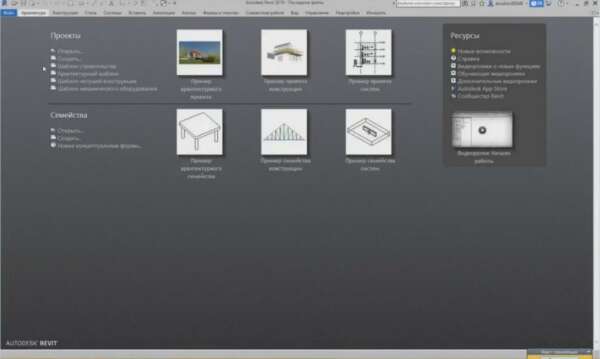 Вебинар "BIM проектирование в Revit. Первые этапы работы." Страница 1
Вебинар "BIM проектирование в Revit. Первые этапы работы." Страница 1
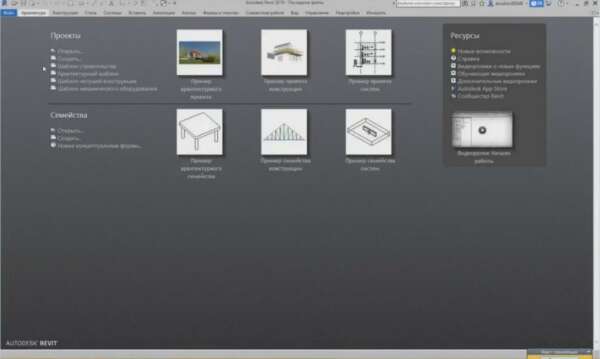 Вебинар "BIM проектирование в Revit. Первые этапы работы." Страница 2
Вебинар "BIM проектирование в Revit. Первые этапы работы." Страница 2
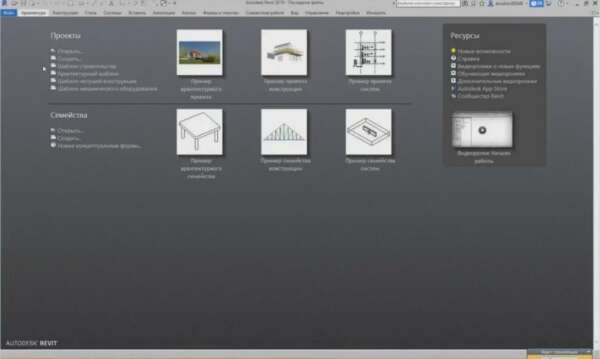 Вебинар "BIM проектирование в Revit. Первые этапы работы." Страница 3
Вебинар "BIM проектирование в Revit. Первые этапы работы." Страница 3
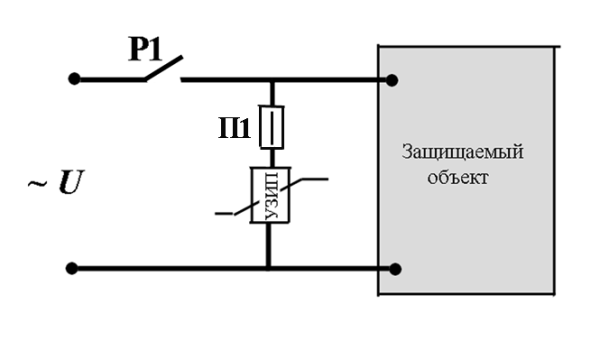 УЗИП и его плавкая вставка
УЗИП и его плавкая вставка
 Молниезащита и заземление для базовых станций стандарта 5G
Молниезащита и заземление для базовых станций стандарта 5G
 Анализ нормативного документа ФЕДЕРАЛЬНЫЕ НОРМЫ И ПРАВИЛА В ОБЛАСТИ ПРОМЫШЛЕННОЙ БЕЗОПАСНОСТИ "ПРАВИЛА БЕЗОПАСНОСТИ ПРИ ВЗРЫВНЫХ РАБОТАХ"
Анализ нормативного документа ФЕДЕРАЛЬНЫЕ НОРМЫ И ПРАВИЛА В ОБЛАСТИ ПРОМЫШЛЕННОЙ БЕЗОПАСНОСТИ "ПРАВИЛА БЕЗОПАСНОСТИ ПРИ ВЗРЫВНЫХ РАБОТАХ"